在数字化时代,网络已成为我们日常生活和工作中不可或缺的一部分,有时我们可能会遇到“您的DNS不能正常解析域名”的提示,这通常意味着您的设备无法找到对应的IP地址,从而无法访问目标网站或服务,本文将为您提供一份详尽的指南,帮助您检查和设置您的DNS,以解决这个问题。
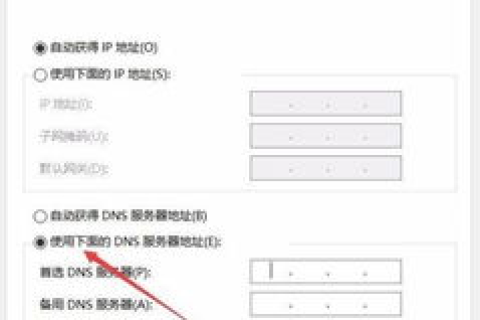
云服之家,国内最专业的云服务器虚拟主机域名商家信息平台
了解DNS及其重要性
DNS(Domain Name System)即域名系统,是互联网上的一项核心服务,负责将人类可读的网址(如www.example.com)转换为计算机可识别的IP地址(如184.216.34),当您尝试访问一个网站时,您的浏览器会首先向DNS服务器发送查询请求,以获取目标网站的IP地址,如果DNS设置不正确或出现故障,将导致无法访问网站。
检查DNS问题的常见原因
在解决DNS解析问题之前,首先需要确定问题的根源,以下是一些常见的DNS故障及其可能的原因:
- 本地DNS缓存问题:如果您的设备之前访问过某个网站,并缓存了其IP地址,但该网站已更换服务器或IP地址,则可能导致无法解析。
- ISP DNS服务器故障:有时您的互联网服务提供商(ISP)的DNS服务器可能出现问题或维护,导致无法解析域名。
- 网络配置错误:路由器、交换机等网络设备配置错误,或网络设置不当,可能导致DNS解析失败。
- 病毒或恶意软件:某些恶意软件可能会篡改您的DNS设置,导致您无法访问特定网站。
- 防火墙或安全软件拦截:有时防火墙或安全软件可能错误地拦截或阻止DNS查询。
检查与设置DNS的步骤
清除本地DNS缓存
对于Windows系统,您可以通过以下步骤清除DNS缓存:
- 打开“命令提示符”(以管理员身份)。
- 输入
ipconfig /flushdns并按回车键。
对于macOS系统,您可以使用以下命令:
- 打开“终端”。
- 输入
sudo killall -HUP mDNSResponder并按回车键。
更换公共DNS服务器
如果清除缓存后问题依旧存在,您可以尝试更换公共DNS服务器,以下是一些常用的公共DNS服务提供商及其地址:
- Google Public DNS:8.8.8.8 和 8.8.4.4
- Cloudflare:1.1.1.1 和 1.0.0.1
- OpenDNS:208.67.222.222 和 208.67.220.220
更换DNS服务器的步骤如下:
- Windows系统:打开“控制面板” -> “网络和Internet” -> “网络连接” -> 选择您的网络连接 -> “属性” -> “Internet协议版本4(TCP/IPv4)” -> “属性” -> 选择“使用下面的DNS服务器地址”,然后输入您选择的公共DNS服务器地址。
- macOS系统:打开“系统偏好设置” -> “网络” -> 选择您的网络连接 -> “高级” -> “DNS” -> 点击左下角的“+”号添加新的DNS服务器地址。
- Linux系统:编辑
/etc/resolv.conf文件,添加或修改nameserver行,nameserver 8.8.8.8。
检查路由器和网络设备配置
如果您的设备连接了路由器或其他网络设备,请确保这些设备的DNS设置正确,您可以登录路由器的管理界面(通常通过浏览器访问168.1.1或168.0.1),在“网络设置”或“DHCP设置”中找到并修改DNS服务器设置。
检查防火墙和安全软件设置
确保您的防火墙或安全软件没有阻止DNS查询,您可以暂时禁用这些软件以测试是否为此原因导致的DNS解析失败,如果禁用后能够正常访问网站,则说明这些软件可能存在问题,您可以尝试更新软件或添加信任规则以解决问题。
检查病毒和恶意软件
使用可靠的杀毒软件对您的设备进行全盘扫描,以检查是否有病毒或恶意软件感染,如果发现病毒或恶意软件,请按照软件指示进行清除操作。
其他注意事项和常见问题解答
- 为什么需要更换公共DNS服务器?:公共DNS服务器通常比ISP提供的DNS服务器更快、更可靠,并且不受ISP限制,公共DNS服务器还提供额外的安全性和隐私保护功能。
- 更换公共DNS服务器会影响网络速度吗?:通常情况下不会,如果您的ISP对某些网站进行了限制或封锁,更换公共DNS服务器可能会绕过这些限制,不过请注意,这可能会违反ISP的使用条款和政策,请务必遵守当地法律法规和ISP的规定。
- 如何确定我的ISP提供的DNS服务器地址?:您可以通过命令提示符输入
ipconfig /all(Windows)或ifconfig(macOS/Linux)来查看您的网络配置信息,其中会包含ISP提供的DNS服务器地址,不过请注意,这些信息可能会因设备和网络环境的不同而有所差异,请根据您的实际情况进行查找和确认,同时也要注意保护个人隐私和安全信息不被泄露给未经授权的第三方机构或个人用户等安全问题。

